Usar soluciones con Power Pages
Mediante el uso de soluciones con Power Pages, puede contener y transportar todas las configuraciones del sitio web a través de soluciones de Microsoft Power Platform estándar. Combine todos los sitios web y componentes de Dataverse en un único artefacto de solución y, a continuación, aproveche las capacidades avanzadas de la administración del ciclo de vida de la aplicación (ALM) para implementar los sitios web en los entornos de destino mediante el uso de soluciones administradas.
Requisitos previos
Deberá habilitar el modelo de datos mejorado para usar soluciones con Power Pages. Más información: Modelo de datos mejorado de Power Pages
Agregar un sitio de Power Pages y componentes a una solución
Abra la página principal de Power Pages.
Seleccione la pestaña Soluciones.
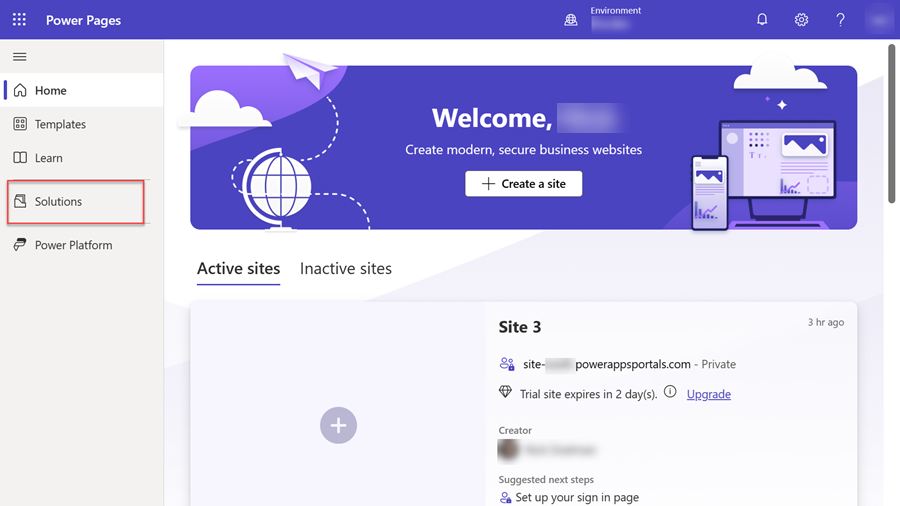
En la barra de herramientas de la parte superior de la página, seleccione Solución nueva. Complete los detalles de la solución y luego seleccione Crear para crear la solución.
Vaya a la nueva solución.
En el menú Agregar existente, seleccione Sitio.
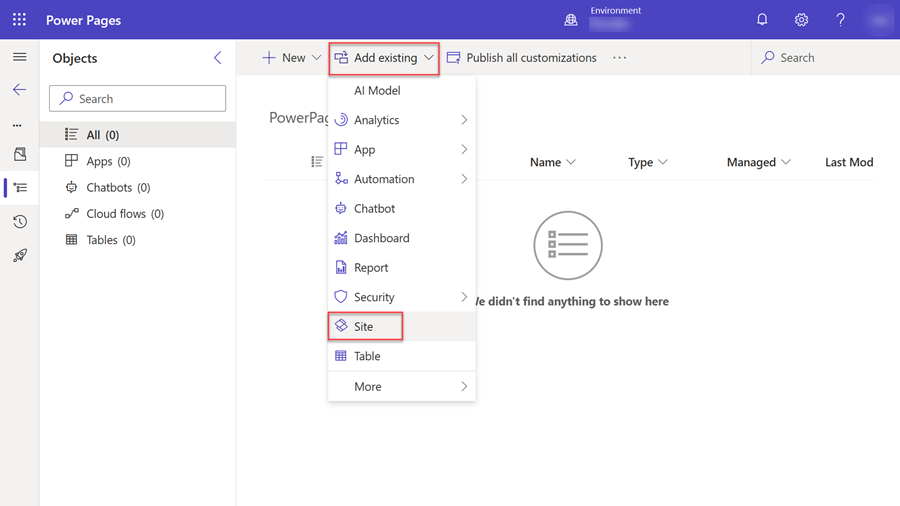
En el panel Agregar sitios existentes, seleccione uno o varios sitios y, a continuación, seleccione Agregar.
Nota
- Si el comando Sitio no aparece en el menú Agregar existente, su ambiente no incluye ningún sitio web que se haya creado mediante el uso del modelo de datos mejorado.
- Este proceso agrega todos los componentes del sitio a la solución.
- Las tablas del sistema de Dataverse asociadas con los componentes del sitio no se agregarán a la solución automáticamente; debe agregarlas usando Agregar tablas existentes.
Agregar componentes del sitio web
A medida que cree nuevos componentes y los agrega a su sitio web, podrá agregarlos a la solución que contiene el sitio web.
Nota
Los nuevos componentes del sitio web no se agregan automáticamente a la solución que contiene un sitio. Debe usar el siguiente procedimiento para agregarlos.
- En la página principal de Power Pages, seleccione la pestaña Soluciones.
- Seleccione la solución a la que desea agregar componentes.
- En el menú Agregar existente, seleccione Más>Otro>Componente de sitio.
- En el panel Agregar componente de sitio existente, seleccione los componentes del sitio y luego seleccione Agregar para agregarlos a la solución.
Alternativamente, puede agregar los componentes necesarios a su sitio.
- En la solución, seleccione el sitio.
- En el menú principal, seleccione Avanzado y luego seleccione Agregar objetos requeridos.
- En el panel que aparece, seleccione Aceptar para continuar. Después de unos momentos, recibe un mensaje que indica que los objetos requeridos se agregaron correctamente a la solución.
Exportar la solución desde el ambiente de origen
Seleccione la solución y luego seleccione Exportar solución en el menú principal. Para obtener más información sobre cómo importar y exportar soluciones, consulte Conceptos de soluciones.
Importar la solución en el ambiente de destino
- En la barra de herramientas de la parte superior de la página, seleccione Importar solución.
- Vaya a la ubicación de la solución exportada, seleccione el archivo y, a continuación, seleccione Abrir.
- Seleccione Siguiente.
- Seleccione importar.
Después de importar la solución, aparece en la lista de soluciones.
Nota
Si la solución no está administrada, seleccione Publicar todas las personalizaciones en el entorno de destino.
Reactivar el sitio en el ambiente de destino
Una vez transferido el sitio web al ambiente de destino, deberá reactivarlo.
En el ambiente de destino, en la página de inicio de Power Pages, seleccione Sitios inactivos. El sitio web que ha transferido al ambiente debe figurar en la lista.
Seleccione Reactivar.
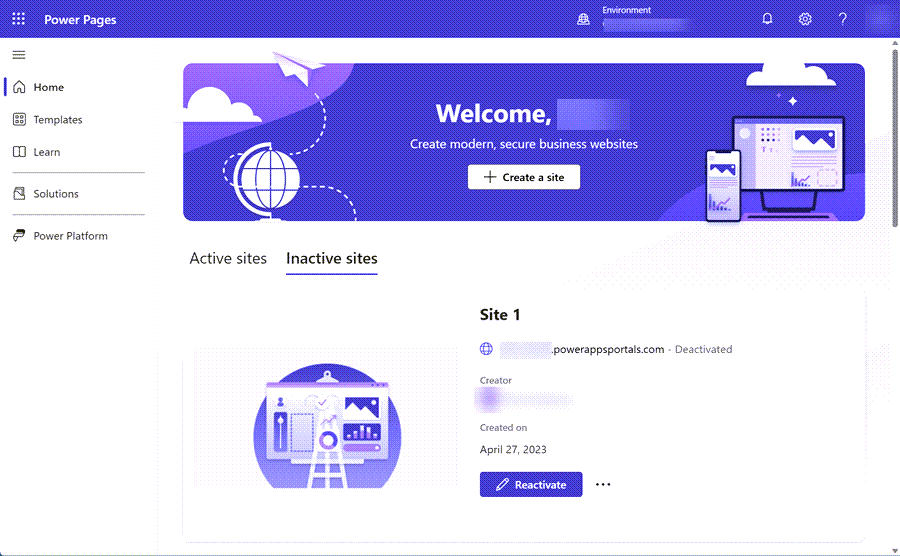
Puede especificar el nombre del sitio web reactivado y crear una dirección web, o puede dejar los valores predeterminados.
Seleccione Listo.
El entorno de destino debe reflejar las actualizaciones del sitio web del ambiente de origen. A partir de ahora, debería poder transferir la configuración de su ambiente de origen al ambiente de destino transfiriendo los datos de configuración del sitio web.
Vincular el registro de un sitio web de modelo de datos mejorado a un sitio
Los siguientes pasos muestran cómo puede actualizar un sitio web existente mediante la configuración del entorno de origen.
Seleccione el entorno de destino.
En la sección Recursos, sleccione Sitios de Power Pages.
Seleccione el sitio de destino, seleccione los puntos suspensivos (…) y luego seleccione Administrar para abrir la página de detalles del sitio.
En la sección Detalles del sitio, seleccione Editar. Seleccione el registro de sitio importado en la lista desplegable Registro de sitio web y luego seleccione Guardar.
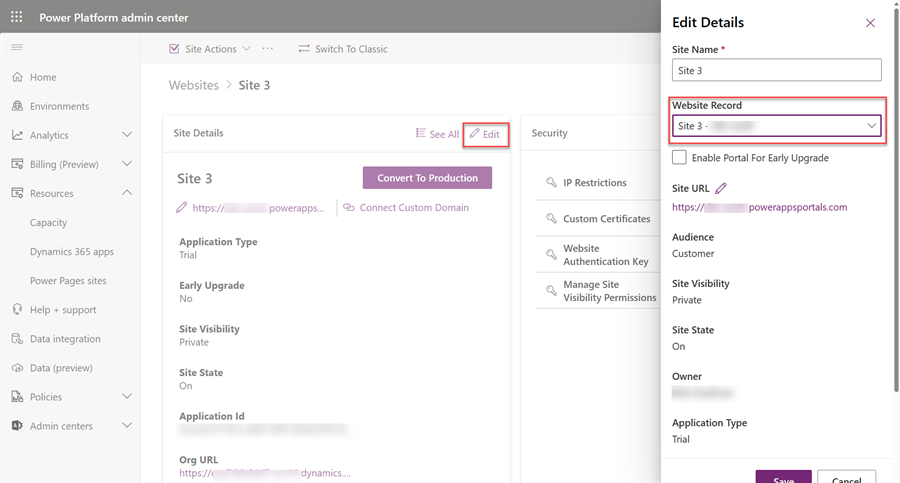
Seleccione Acciones de sitio y, a continuación, Reiniciar sitio.
Su sitio de entorno de destino se actualiza ahora con los datos del sitio de entorno de origen.
Nota
No puede usar la aplicación de administración de Power Pages para eliminar una configuración de sitio web que forma parte de un solución administrada. Para eliminar el sitio web, elimine el solución administrada.
Preguntas frecuentes
¿Cuál es la mejor práctica para migrar un sitio web de Power Pages mediante soluciones?
Para conocer los procedimientos recomendados, vaya a Información general sobre la gestión del ciclo de vida de aplicaciones con Microsoft Power Platform.
Después de importar los datos de configuración del sitio en una solución administrada, he editado mi sitio web en el ambiente de destino. ¿Por qué no veo ningún cambio nuevo cuando importo soluciones administradas desde mi ambiente de origen?
Le recomendamos que no edite los datos de configuración del sitio en el ambiente de destino. De lo contrario, se creará una capa de solución no administrada y el ambiente de destino no reflejará los cambios del ambiente de origen. Para solucionar este problema en el ambiente de destino, debe eliminar la capa de solución no administrada. Para obtener más información, vaya a Capas de soluciones.